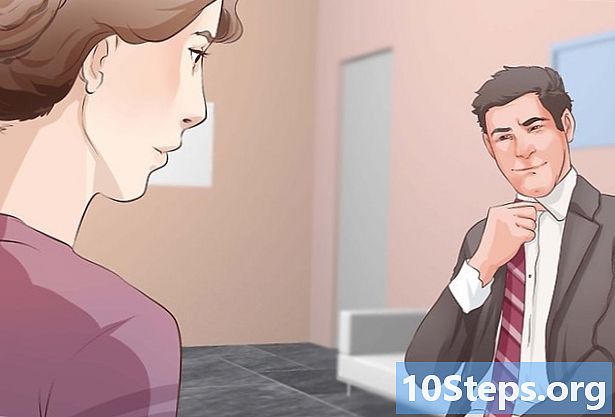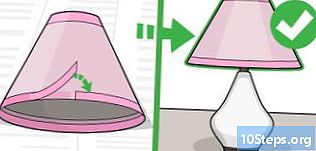Autor:
Sara Rhodes
Data Utworzenia:
17 Luty 2021
Data Aktualizacji:
18 Móc 2024

Zawartość
Inne sekcjeWyposażyłeś swój komputer w najlepszą kartę dźwiękową, podłączyłeś go do świetnych głośników i teraz brzmi świetnie. Ale jak uchwycić dźwięki znalezione w Internecie lub samemu wymyślić? Oto kilka sposobów na zrobienie tego.
Kroki
Metoda 1 z 5: nagrywanie do komputera z karty dźwiękowej
To może być najtrudniejsza metoda, biorąc pod uwagę próby ograniczenia naruszeń praw autorskich przez producenta. Większość obecnych systemów operacyjnych i narzędzi dźwiękowych stosowanych przez konsumentów zapobiega temu.
- Pobieranie starszych sterowników może przynieść pewne sukcesy, ale może to również powodować problemy w przypadku uruchamiania z nowszymi wersjami oprogramowania lub systemów operacyjnych.

W tym samouczku użyjemy rejestratora dźwięku typu open source o nazwie Audacity. Inne rejestratory dźwięku oferują ogólnie te same zasady i funkcje.
Metoda 2 z 5: Używanie oprogramowania Windows

Wybierz źródło sygnału wejściowego. Możesz to znaleźć na pasku narzędzi urządzenia lub w preferencjach urządzenia. Jeśli nic się nie wyświetla, może być konieczne włączenie go za pomocą panelu sterowania karty dźwiękowej, jak opisano poniżej.
Pokaż ukryte urządzenia. Kliknij prawym przyciskiem myszy na karcie Nagrywanie i wybierz Pokaż wyłączone urządzenia. Kliknij ponownie prawym przyciskiem myszy i sprawdź Pokaż odłączone urządzenia.
Podłącz wszystkie niezbędne kable. Jeśli karta dźwiękowa ma fizyczne wejście, takie jak mikrofon lub wejście liniowe, podłącz wymagany kabel zgodnie z instrukcją.
Włącz urządzenie wejściowe. Kliknij prawym przyciskiem myszy urządzenie wejściowe, którego chcesz użyć do nagrywania, i wybierz Włączyć.
- Ponownie kliknij prawym przyciskiem myszy wybrane urządzenie wejściowe i wybierz Ustaw jako urządzenie domyślne.
- Ponownie kliknij prawym przyciskiem myszy urządzenie wejściowe i wybierz Nieruchomości a następnie Poziomy i upewnij się, że suwak głośności jest włączony.
Wyłącz wszystkie rozszerzenia VoIP. Wyłącz także wszelkie inne efekty dźwiękowe, chyba że są one niezbędne do działania karty dźwiękowej.
- Kliknij prawym przyciskiem myszy Mikrofon i wybierz Nieruchomości następnie poszukaj pliku Ulepszenia kartę, gdzie możesz Wyłącz wszystkie efekty dźwiękowe.
- W systemie Windows 7 kliknij plik Komunikacja patka. Pod Gdy system Windows wykryje aktywność komunikacyjną:wybierz Nic nie robić.
- Jeśli często wykonujesz połączenia internetowe, kliknij prawym przyciskiem myszy mikrofon i wybierz Ustaw jako domyślne urządzenie komunikacyjne.
Dostosuj częstotliwość próbkowania. Kliknij prawym przyciskiem myszy urządzenie wejściowe, wybierz Nieruchomości , a następnie kliknij zaawansowane i sprawdź, czy plik Format domyślny pasuje zarówno do szybkości projektu (w lewym dolnym rogu ekranu Audacity), jak i do liczby kanałów nagrywania w formacie Urządzenia zakładka Preferencje Audacity. Kliknij ok .
Ustaw urządzenie domyślne. W panelu sterowania dźwiękiem kliknij plik Odtwarzanie nagranego dźwięku kliknij prawym przyciskiem myszy głośniki lub słuchawki karty dźwiękowej i ustaw ją jako Domyślne urządzenie lub Domyślne urządzenie komunikacyjne.
Dopasuj formaty. Kliknij prawym przyciskiem myszy i kliknij Nieruchomości a później zaawansowane kartę i ustaw Format domyślny zgodnie z ustawieniami w kroku 7 powyżej.
Metoda 3 z 5: Używanie sprzętu Windows
Podłącz kabel. Podłącz kabel z wtyczką mini z linii wychodzącej z karty dźwiękowej (zielony port) do wejścia liniowego (niebieski port).
Wybierz wejście liniowe jako źródło nagrywania.
- Należy pamiętać, że wszystkie dźwięki z komputera zostaną nagrane, w tym dźwięki systemowe, takie jak sygnały dźwiękowe, alarmy i alerty. Możesz chcieć je wyłączyć przed nagrywaniem.
- Użyj adaptera stereo pojedynczy na podwójny w porcie wyjściowym, a następnie podłącz kabel stereo z pojedynczym do pojedynczego z jednej strony adaptera do portu wejściowego i parę słuchawek z drugiej strony adaptera, aby może monitorować, co nagrywasz.
Metoda 4 z 5: Korzystanie z komputera Macintosh
Zainstaluj Soundflower. to bezpłatne rozszerzenie systemu Mac OS X (10.2 i nowsze) o otwartym kodzie źródłowym, które umożliwia aplikacjom przesyłanie dźwięku do innych aplikacji.
Kliknij Darmowe pobieranie przycisk. Nastąpi przekierowanie do strony pobierania. Wybierz wersję odpowiednią do konfiguracji sprzętu i systemu operacyjnego.
- Po zakończeniu pobierania zainstaluj w Aplikacje teczka.
Uruchom Soundflowerbed. Znajduje się w folderze Soundflower, a po uruchomieniu pojawi się po prawej stronie paska menu jako ikona kwiatka.
Otworzyć Dźwięk panel sterowania. Z Menu jabłkowe, Wybierz Preferencje dźwięku...
Ustaw wyjście. Kliknij Wynik a następnie wybierz Soundflower (2 kanały) z listy wyników.
Przekieruj dźwięki systemu. Kliknij na Efekty dźwiękowe i z Odtwarzaj alerty i efekty dźwiękowe poprzez: z menu rozwijanego wybierz Zakreślać lub Głośniki wewnętrzne, stosownie do konfiguracji, a następnie zamknij okno.
Ustaw preferencje Soundflower i Audio. Kliknij ikonę Soundflower na pasku menu i wybierz Wbudowane wyjście liniowe w sekcji Soundflower (2ch). Upewnij się, że Soundflower (16 kanałów) jest ustawiony na Brak (wył.).
Otwórz konfigurację Audio MIDI. Z Soundflower wybierz Ustawienia dźwięku... iz wynikowego paska menu Audio MIDI Setup wybierz Okno> Pokaż okno audio.
Ustaw wejście. Z listy wyjść po lewej stronie wybierz Soundflower (2 kanały) opcja. Kliknij Wejście przycisk.
- Ustaw Format do żądanej częstotliwości próbkowania. Wartość domyślna to 44100 Hz (jakość CD).
- Ustaw głośność Master oraz kanały 1 i 2 na wartość 1.
Ustaw wyjście. Kliknij na Wynik i dostosuj ustawienia w następujący sposób.
- Ustaw Format aby dopasować wartość wejściową. Wartość domyślna to 44100 Hz.
- Ustaw głośność Master oraz kanały 1 i 2 na wartość 1.
Otwórz Audacity i na pasku narzędzi urządzenia wybierz Soundflower (2 kanały) jako urządzenie wejściowe.
Naciśnij czerwony przycisk nagrywania, gdy będziesz gotowy do przechwytywania dźwięków!
Metoda 5 z 5: nagrywanie na innym urządzeniu
Użyj wyjścia komputera. Jeśli nagrywanie na wewnętrznej karcie dźwiękowej z jakiegoś powodu nie jest możliwe, nadal istnieje sposób na przechwycenie dźwięku z komputera przy użyciu urządzenia zewnętrznego podłączonego do wyjścia komputera.
Podłącz to. Podłącz stereofoniczny kabel dźwiękowy (zwykle stereofoniczną miniwtyczkę) do portu wyjściowego karty dźwiękowej komputera (zielonego portu) i wejścia urządzenia zewnętrznego. Obejmują one:
- Rejestrator MP3.
- Smartfony, takie jak iPhone lub Android.
- Profesjonalny system nagrywania.
- Możesz nawet użyć drugiego komputera.
Włącz nagrywanie na urządzeniu zewnętrznym i przechwyć dźwięk.
- Podobnie jak w przypadku metody sprzętowej opisanej powyżej, wszystkie dźwięki z komputera zostaną nagrane, w tym dźwięki systemowe, takie jak sygnały dźwiękowe, alarmy i alerty. Możesz chcieć je wyłączyć przed nagrywaniem.
Pytania i odpowiedzi społeczności
Jakiej aplikacji należy używać do nagrywania muzyki za pomocą mikrofonu na telefonie z systemem Android?
Shazam to świetna opcja.
Porady
- Jeśli oprogramowanie na to pozwala, wyłącz wszelkie funkcje odtwarzania. Jeśli tego nie zrobisz, stworzysz niekontrolowane echo, które może uszkodzić głośniki, uszy i twoje relacje z sąsiadami.
- Dzięki RIAA Microsoft Sound Recorder nagrywa tylko do 60 sekund dźwięku.
- Aby monitorować nagrywany dźwięk za pomocą powyższych metod sprzętowych, użyj adaptera jedno-do-podwójnego stereo w porcie wyjściowym, a następnie podłącz jeden do jednego kabla stereo z jednej strony adaptera do portu wejściowego i parę słuchawek do drugiej strony adaptera, dzięki czemu możesz monitorować, co nagrywasz.
- Jakość dźwięku będzie ogólnie lepsza, jeśli importujesz dźwięk z dysków CD lub DVD.
- Domyślny rejestrator systemu Windows będzie teraz nagrywał tylko 60 sekund dźwięku.
- Jeśli używasz Audacity, sprawdź i upewnij się, że plik Głośność wejściowa suwak (ten obok ikony mikrofonu) jest ustawiony na wartość większą niż 0.
- Jeśli spróbujesz wszystkiego tutaj i otrzymasz tylko ciszę, upewnij się, że masz wyłączony Mono Mix lub Stereo Mix. Możesz to sprawdzić, klikając prawym przyciskiem myszy głośnik w zasobniku, klikając Otwórz regulację głośności, klikając Właściwości, wybierając urządzenie wejściowe i zaznaczając każde pole wyboru. Następnie wyłącz wyciszenie miksu Stereo / Mono i powinieneś być ustawiony.
Ostrzeżenia
- Nie używaj tej metody do naruszania praw autorskich poprzez kradzież muzyki z Internetu lub zgrywanie muzyki z płyty DVD w celu stworzenia ścieżki dźwiękowej do rozpowszechnienia wśród ludzi.
- Prawa autorskie lub ograniczenia dotyczące witryn internetowych mogą uniemożliwić nagrywanie lub dystrybucję materiałów. Sprawdź najpierw.